리소스 플래너 - 올바른 리소스 플래너는 어떻게 선택하나요?
효과적인 리소스 계획은 온라인이든 전통적인 산업이든 모든 규모의 비즈니스에서 중요한 목표입니다. 리소스 계획이 필요한 비즈니스의 종류가 매우 다양하기 때문에 일률적인 권장 사항을 제공하기는 어렵습니다.
프로젝트 관리자나 팀 리더는 항상 프로젝트의 비용을 추적해야 합니다. 내부 프로젝트이든 외부 이해관계자가 후원하는 프로젝트이든 상관없이 프로젝트에서 발생한 비용을 파악하면 팀을 더 잘 이끌고 잠재적으로 비용 관리 계획을 개선할 수 있습니다.
이 글을 통해 무엇을 얻을 수 있을까요?
이 블로그 게시물에서는 다음을 설명합니다. 를 사용하여 프로젝트 비용을 추적하는 방법을 보여드립니다. 팀덱 리소스 계획 소프트웨어. 이러한 분석은 각 시간이 전체 예산에 영향을 미치는 시간 및 재료 기준으로 작업하는 회사에서 특히 유용합니다. 다른 프로젝트 관련 비용도 분명히 중요하지만 추적하기가 훨씬 쉬운 경향이 있습니다.
우선, 프로젝트 예산 추적에 강력한 앱을 사용하면 얻을 수 있는 주요 이점을 요약해 보겠습니다.

프로젝트 비용 추적의 중요성을 이해한다고 해도 과언이 아닙니다. 문제는 많은 회사가 여전히 프로젝트 예산 관리를 위해 구식 도구, 특히 스프레드시트에 의존하고 있다는 점입니다. 전용 프로젝트 계획 도구이든 마케팅 프로젝트 관리 소프트웨어 또는 팀덱과 같은 리소스 중심의 솔루션을 사용하면 상당한 이점을 얻을 수 있습니다.
우선, 데이터가 정확하고 최신 상태여야 합니다. 예산을 신중하게 계획한 후에는 모든 것이 계획대로 진행되고 있는지 확인할 수 있어야 합니다. 특히 여러 팀원의 업무를 추적해야 하는 경우 스프레드시트를 정확하게 유지하는 것은 쉽지 않습니다.
작업표를 작성하도록 요청하는 것은 도움이 되지만, 특히 팀이 이동 중에 작업하는 경우(예: 이벤트 관리)에는 불편한 옵션일 수 있습니다. 팀덱은 팀원들의 근무 시간을 한 곳에서 확인할 수 있는 단일 소스입니다. 팀의 워크로드 그리고 작업표.
모든 직원은 기록된 근무 시간을 수동으로 입력하거나 모바일 시간 추적기중 더 편한 것을 선택합니다. 프로젝트 관리자는 각 팀원이 프로젝트에 소요한 시간을 기준으로 프로젝트 비용을 쉽게 계산할 수 있습니다.
프로젝트 비용 추적의 또 다른 중요한 측면은 데이터를 빠르게 심층적으로 분석할 수 있다는 점입니다. 여러 팀에서 발생한 비용을 조사하거나 다른 주별 비용을 비교 평가하고 싶을 수도 있습니다. 프로젝트 보고 기능이 있는 앱을 사용하면 보고서를 다시 디자인하는 데 너무 많은 시간을 들이지 않고도 쉽게 이러한 작업을 수행할 수 있습니다. 프로젝트 비용 보고서는 항상 최신 상태로 유지되며, 추가 분석이나 다른 사람들과 공유할 수 있습니다.
[/vc_column_text]
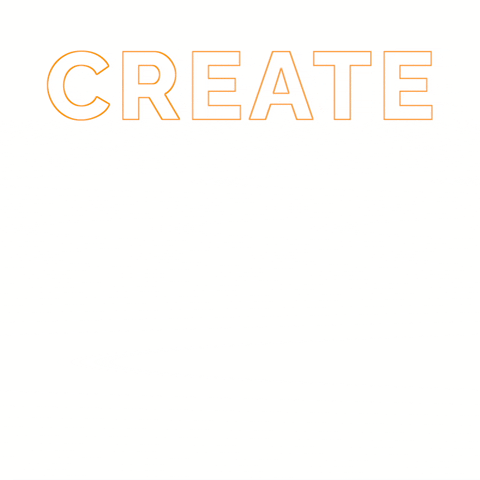
가장 먼저 해야 할 일은 팀덱 계정을 만드는 것입니다. 7일 동안 무료로 앱을 테스트하고 그 기간 동안 강력한 프로젝트 보고서를 포함한 모든 기능을 살펴볼 수 있습니다. 여기에서 가입하기.
프로젝트 비용 분석을 시작하려면 먼저 추적할 데이터가 있어야 합니다. 신규 Teamdeck 사용자에게는 두 가지 옵션이 있습니다:
분석할 데이터가 확보되면 앱의 상단 메뉴에서 "보고서"를 클릭하면 됩니다.
'새 보고서 만들기'를 클릭하면 템플릿 보고서 중에서 선택하거나 처음부터 새로 만들 수 있습니다. 이 튜토리얼에서는 빈 보고서로 시작하므로 "사용자 지정 만들기"를 클릭합니다.
참고라는 템플릿을 프로젝트 예산 는 비용 및 예산 추적을 위한 좋은 대안이 될 것입니다.
이제 프로젝트 보고서가 완성되었으므로 보고서의 이름을 지정하고 날짜 범위를 선택해야 합니다.
준비되셨나요? 차트와 표를 추가해 보겠습니다. 프로젝트 예산 추적 보고서.
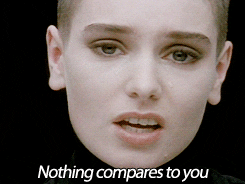
예상 비용과 실제 비용을 비교하는 것은 프로젝트 비용 추적 보고서에 유용한 차트입니다. Teamdeck에서는 팀의 예약을 사용하여 예상 비용을 계산하고 작업표를 실제 비용으로 사용할 수 있습니다. 이 두 값으로 꺾은선형 차트를 만들어 보겠습니다:

이 차트를 보면 작업표 선이 어느 시점에서 예약 선을 넘어섰고 그 이후 실제 소요 시간이 예상보다 훨씬 더 많다는 것을 알 수 있습니다. 프로젝트 예산을 보다 심층적으로 분석하기 위한 좋은 출발점입니다.
참고: 보시다시피 이 차트에는 프로젝트 중 하나만 표시되어 있습니다. 필터를 사용하여 이 특정 프로젝트만 분석하기로 결정했기 때문입니다:

이제 리소스의 작업표를 기반으로 프로젝트 비용을 계산할 수 있는 표를 추가해 보겠습니다.
먼저 보고서에 표를 추가합니다. 기본적으로 몇 개의 열이 있지만 작업표를 제외한 모든 열을 제거할 수 있습니다. 이제 시간당 작업 비용('시간당 요금')과 총 비용('프로젝트 비용')을 지정하는 열 두 개를 새로 추가해야 합니다.
두 열 모두 기본적으로 Teamdeck에서 수집되지 않는 값으로 구성되어 있으므로 수동으로 입력하거나(시간당 요금) 자동 계산을 만들어야 합니다(시간과 시간당 비용을 곱하기 위해). "메트릭"을 클릭한 다음 "사용자 지정 추가"를 클릭합니다.

이제 세 가지 옵션이 표시되는데, 각 옵션의 작동 방식을 간단히 설명하겠습니다:

이제 열을 추가해 보겠습니다!
먼저 '사용자 지정 값 열 추가'를 클릭하고 이름을 지정합니다(이 경우 '시간당 요금'입니다). 그런 다음 여기에 저장할 데이터 유형을 선택합니다.

해당 열을 저장하면 보고서에 해당 열이 나타납니다. 빈 셀을 클릭하고 팀의 작업 시간 값을 입력합니다. 모든 팀원의 시급이 달라서 여기에 하나의 값을 입력할 수 없나요? 걱정하지 마세요! 이 시나리오는 잠시 후에 다루도록 하겠습니다.

지금은 프로젝트의 전체 비용에 대한 열을 추가해 보겠습니다. "사용자 지정 계산 필드 추가"를 클릭하고 다음 공식을 사용하세요:
작업표: 시간 / 60 * 사용자 지정 값: 시간당 요금

왜 첫 번째 값을 60으로 나누어야 하는지 궁금하실 것입니다. 작업표는 분 단위로 시스템에 저장되므로 시간으로 처리하려면 60으로 나누어야 하기 때문입니다.
테이블이 준비되었습니다:

시간당 비용이 다른 리소스가 프로젝트에 참여하는 경우 어떻게 해야 하나요?
이전 단락에서와 동일한 테이블 설정을 그대로 둘 수 있지만 모든 사람의 요금을 지정해야 합니다. 프로젝트 이름 옆의 화살표를 클릭하여 사람 목록에 액세스합니다:

이제 행의 빈 셀에 각 직원의 요율을 입력합니다. 계산된 필드에 각 직원이 생성한 비용이 채워지기 시작하는 것을 확인할 수 있습니다.

물론 전체 비용도 보고 싶을 것입니다. 특정 리소스의 모든 비용을 합산하려면 프로젝트 비용 셀의 합계 행을 클릭하고 다음 공식을 입력합니다:
=합계(중첩(그룹: 사람, 사용자 지정 수식: 프로젝트 비용))

입력을 클릭하면 마지막 행에 각 사람의 비용 합계가 표시됩니다:

또한 Teamdeck을 사용하면 다음 항목만 분석할 수 있습니다. 청구 가능 또는 청구 불가 시간 (방법 읽기 청구 가능한 시간 계산). 리소스가 기록한 각 시간 항목은 작업표 태그를 사용하여 적절하게 분류할 수 있습니다. 예를 들어 청구 가능한 비용을 생성하려면 필터를 입력하기만 하면 됩니다:

마찬가지로 청구할 수 없는 시간에만 집중하여 결과적으로 내부 비용을 계산할 수 있습니다.

청구할 수 없는 활동에 대해 얼마나 많은 비용을 지불해야 하는지 알면 프로젝트 예산 측면에서 비용 최적화 결정을 내리는 데 도움이 될 수 있습니다. 불필요한 회의.
숫자만 보고는 데이터의 특정 추세를 설명할 수 없는 경우가 있을 수 있습니다. 그렇기 때문에 보고서에 작업표 설명을 위한 열을 추가할 수 있습니다. 설명은 직원이 특정 시간 항목을 기록할 때 작성하는 댓글입니다. 예를 들어, 설명을 보면 특정 팀원이 초과 근무를 기록할 때 어떤 일을 했는지 정확하게 알 수 있습니다.

고객, 관리자, 팀원 등 다른 사람들과 예산 보고서를 공유하고 싶을 수도 있습니다. Teamdeck을 사용하면 보고서에 대한 링크를 생성하여 관련자에게 보낼 수 있습니다. 이 블로그 게시물에서 만든 보고서를 사용해 보세요. 여기.
이 튜토리얼이 프로젝트에 대한 비용 추적 보고서를 만드는 데 도움이 되길 바랍니다. 이 블로그 게시물에서 다루지 않은 비용 보고 요구 사항이 있는 경우 다음을 수행해 보시기 바랍니다. 애니엘라와 통화 예약하기. 팀의 요구 사항에 완벽하게 맞는 자동 업데이트 보고서를 만드는 방법을 보여드릴 것입니다.